win7+64(32)位系统+彻底Opencv安装+vs2012中文版
- 格式:doc
- 大小:843.04 KB
- 文档页数:12
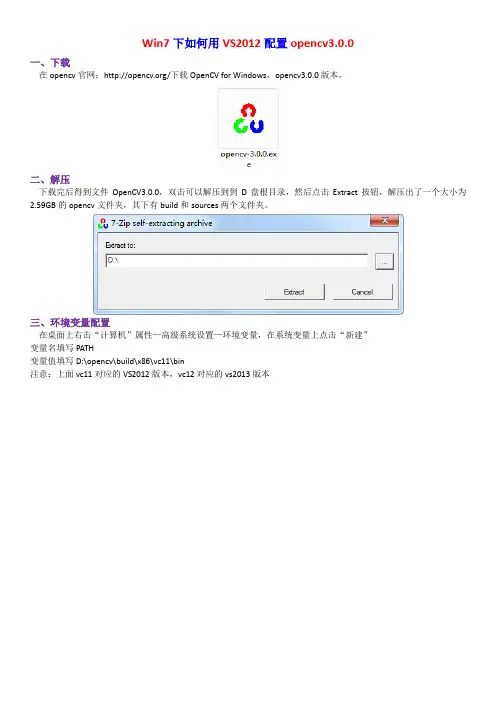
Win7下如何用VS2012配置opencv3.0.0一、下载在opencv官网:/下载OpenCV for Windows,opencv3.0.0版本。
二、解压下载完后得到文件OpenCV3.0.0,双击可以解压到到D盘根目录,然后点击Extract按钮,解压出了一个大小为2.59GB的opencv文件夹,其下有build和sources两个文件夹。
三、环境变量配置在桌面上右击“计算机”属性—高级系统设置—环境变量,在系统变量上点击“新建”变量名填写PATH变量值填写D:\opencv\build\x86\vc11\bin注意:上面vc11对应的VS2012版本,vc12对应的vs2013版本四、打开VS2012新建项目打开VS2012,在VS2012中新建一个控制台项目,文件->新建->项目->Visual C++->Win32控制台项目,输入名称,例如test,选择一个存放项目的文件夹,点击下一步,在空项目上打勾,点击完成。
五、VS2012包含目录、库目录配置先在源文件下建立一个.cpp源文件,取名为main.cpp调出属性管理器:点击视图—其他窗口—属性管理器打开属性管理器,可以看到一个属性管理器的窗口,接下来点开工程文件test,下边会有一个Debug|Win32的文件夹,点击打开,下有名为er的文件,右击属性打开属性页,选择通用属性下的VC++目录,右边会有包含目录和库目录,点击包含目录,添加以下三条路径,一个一个的添加,其实这些都是刚才OpenCV相关解压文件所在的目录:D:\opencv\build\includeD:\opencv\build\include\opencvD:\opencv\build\include\opencv2再点击库目录添加下面其中一条路径:64位:D:\opencv\build\x64\vc11\lib(编译64位软件时)32位:D:\opencv\build\x86\vc11\lib(编译32位软件时)点击链接器,选择输入,会在右侧看到附加依赖项,添加下面两个文件,其实在D:\opencv\build\x86\vc11\lib里面,这里添加的是Debug模式,会看到文件的结尾有dopencv_ts300d.libopencv_world300d.lib假如要添加Release模式,将d去掉即可Release模式:opencv_ts300.libopencv_world300.lib六、显示图片配置已经在上面的过程中结束了,下面让我们来显示一张图片,验证一下是配置是否成功。
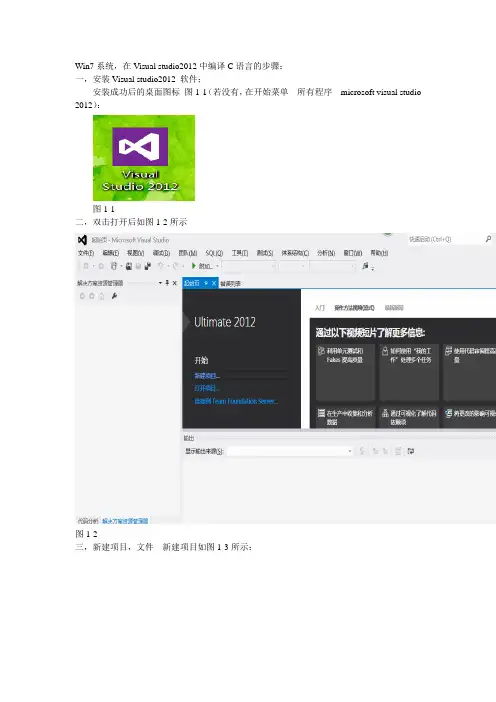
Win7系统,在Visual studio2012中编译C语言的步骤:
一,安装Visual studio2012 软件;
安装成功后的桌面图标图1-1(若没有,在开始菜单---所有程序---microsoft visual studio 2012):
图1-1
二,双击打开后如图1-2所示
图1-2
三,新建项目,文件---新建项目如图1-3所示:
图1-3
在模板中选择“Visual C++”---“Win32”---“Win32控制台应用程序”---修改名称“ConsoleApplication1”为你想要的(如“Test1”)
---确定;弹出图1-4
点击下一步;如图1-5
图1-5
选中空项目---点击完成;如图1-6,左边出现Test1
图1-6
四,在源文件上点击鼠标右键如图1-7:
图1-7
选择添加---新项目,如图1-8:
图1-8
选择C++文件(.cpp)--- 将名称“源.cpp”改为“源.c”(源名称可以自己改,此处改为“Hello.c”) --- 添加;如图1-9:
图1-9
然后就可以在全局范围下面编写C程序了如图1-10:
图1-10
编写完代码后,ctrl + s 保存好后,在菜单栏里选择调试---开始执行(不调试)如图1-11所
示:
图1-11
会弹出图1-12:
图1-12
点击是(Y) 后即可如图1-13:
同时会显示dos窗口如图1-14:
图1-14
显示“Hello, world!”;
结束,希望能帮上你,谢谢大家支持,有疑问请留言,万文作品。
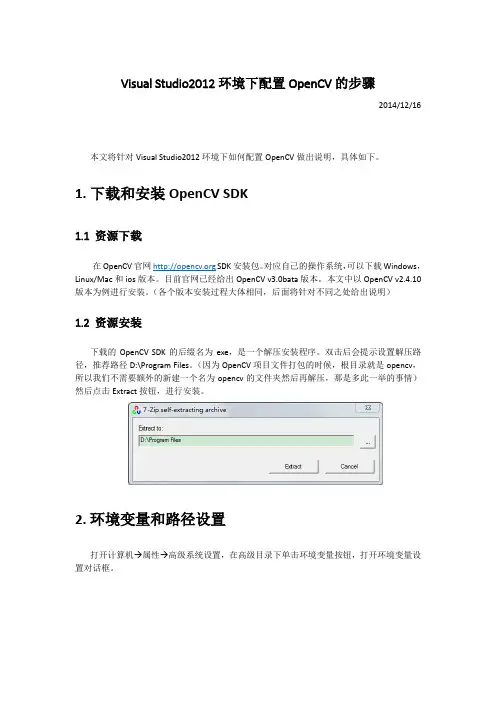
Visual Studio2012环境下配置OpenCV的步骤2014/12/16 本文将针对Visual Studio2012环境下如何配置OpenCV做出说明,具体如下。
1.下载和安装OpenCV SDK1.1资源下载在OpenCV官网 SDK安装包。
对应自己的操作系统,可以下载Windows,Linux/Mac和ios版本。
目前官网已经给出OpenCV v3.0bata版本。
本文中以OpenCV v2.4.10版本为例进行安装。
(各个版本安装过程大体相同,后面将针对不同之处给出说明)1.2资源安装下载的OpenCV SDK的后缀名为exe,是一个解压安装程序。
双击后会提示设置解压路径,推荐路径D:\Program Files。
(因为OpenCV项目文件打包的时候,根目录就是opencv,所以我们不需要额外的新建一个名为opencv的文件夹然后再解压,那是多此一举的事情)然后点击Extract按钮,进行安装。
2.环境变量和路径设置打开计算机→属性→高级系统设置,在高级目录下单击环境变量按钮,打开环境变量设置对话框。
2.1用户变量设置在用户变量(此处为lbs的用户变量中)添加两个变量。
新建opencv变量,变量值设置为D:\Program Files\opencv\build。
新建path变量,变量值设置为D:\Program Files\opencv\build\x86\vc11\bin。
此处如果已存在path变量,仅需对其变量值修改就行,在后面加上上述路径,但需要用分号和前面的路径隔开(英文半角下的分号)2.2系统变量设置在原有的path变量中对变量值修改,在变量值的最后加上D:\Program Files\opencv\build\x86\vc11\bin路径,注意要使用英文半角下的分号和前面的路径隔开。
※说明(1)不论电脑是32位还是64位,上述路径中均以x86路径输入,因为创建的程序中默认是在使用win32编译器进行编译。
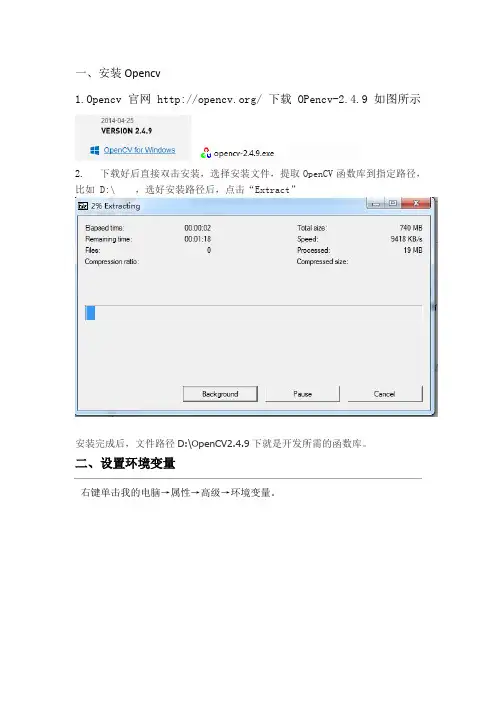
一、安装Opencv1.Opencv官网/ 下载OPencv-2.4.9如图所示2.下载好后直接双击安装,选择安装文件,提取OpenCV函数库到指定路径,比如 D:\ ,选好安装路径后,点击“Extract”安装完成后,文件路径D:\OpenCV2.4.9下就是开发所需的函数库。
二、设置环境变量右键单击我的电脑→属性→高级→环境变量。
1.用户变量设置设置PATH选中PATH,单击编辑。
在PATH的末尾添加以下路径:C:\ProgramFiles\OpenCV244\opencv\build\x86\vc10\bin。
注意:1、要在该路径前添加英文分号;,以与前面的路径隔开,但该路径末尾不可加英文分号;,除非还要在其后添加路径;2、可根据自己的情况,将其改为你的opencv\build\x86\vc10\bin文件夹所在的路径;3、如果是64位系统,可将opencv\build\x86\vc10\bin改为opencv\build\x64\vc10\bin。
2.新建OpenCV变量单击新建,在弹出的对话框中,将变量名和变量值分别设置为OpenCV和C:\Program Files\OpenCV244\opencv\build。
注意:1、变量名可以自己定义;2、变量值可修改为你的opencv\build文件夹所在的路径。
3.系统变量设置设置PATH选中PATH,单击编辑。
在PATH的末尾添加以下路径:C:\ProgramFiles\OpenCV244\opencv\build\x86\vc10\bin。
注意:1、要在该路径前添加英文分号;,以与前面的路径隔开,但该路径末尾不可加英文分号;,除非还要在其后添加路径;2、可根据自己的情况,将其改为你的opencv\build\x86\vc10\bin文件夹所在的路径;3、如果是64位系统,可将opencv\build\x86\vc10\bin改为opencv\build\x64\vc10\bin。
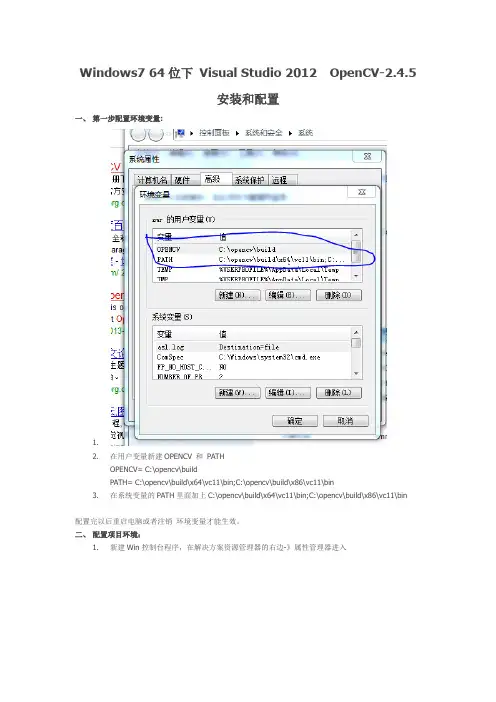
Windows7 64位下Visual Studio 2012 OpenCV-2.4.5安装和配置一、第一步配置环境变量:1.2.在用户变量新建OPENCV 和PATHOPENCV=C:\opencv\buildPATH=C:\opencv\build\x64\vc11\bin;C:\opencv\build\x86\vc11\bin3.在系统变量的PATH里面加上C:\opencv\build\x64\vc11\bin;C:\opencv\build\x86\vc11\bin配置完以后重启电脑或者注销环境变量才能生效。
二、配置项目环境:1.新建Win控制台程序,在解决方案资源管理器的右边-》属性管理器进入1)右击Debug选择属性:选择在VC++目录,对包含目录和库目录进行添加包含目录:C:\opencv\build\include;C:\opencv\build\include\opencv2;C:\opencv\build\include\open cv;库目录:(我把32位和64位的动态链接库都加入了)C:\opencv\build\x86\vc11\lib;C:\opencv\build\x64\vc11\lib;2)点击链接器->输入,在附加依赖项里面加上:opencv_calib3d245d.libopencv_contrib245d.libopencv_core245d.libopencv_features2d245d.libopencv_flann245d.libopencv_gpu245d.libopencv_haartraining_engined.libopencv_highgui245d.libopencv_imgproc245d.libopencv_legacy245d.libopencv_ml245d.libopencv_nonfree245d.libopencv_objdetect245d.libopencv_photo245d.libopencv_stitching245d.libopencv_ts245d.libopencv_video245d.libopencv_videostab245d.lib2.同理右击Release选择属性:操作同上面,区别在于,在附加依赖项里面输入:opencv_calib3d245.libopencv_contrib245.libopencv_core245.libopencv_features2d245.libopencv_flann245.libopencv_gpu245.libopencv_highgui245.libopencv_imgproc245.libopencv_legacy245.libopencv_ml245.libopencv_nonfree245.libopencv_objdetect245.libopencv_photo245.libopencv_stitching245.libopencv_ts245.libopencv_video245.libopencv_videostab245.lib三、测试:#include"stdafx.h"#include<opencv2\opencv.hpp>#include<cv.h>#include<highgui.h>using namespace std;using namespace cv;int _tmain(int argc, _TCHAR* argv[]){const char* imagename="Lena.jpg";IplImage* imag=cvLoadImage(imagename,1);cvNamedWindow("LenaWindow",1);cvShowImage("LenaWindow",imag);cvWaitKey(0);cvReleaseImage(&imag);cvDestroyWindow("LenaWindow");}效果:。
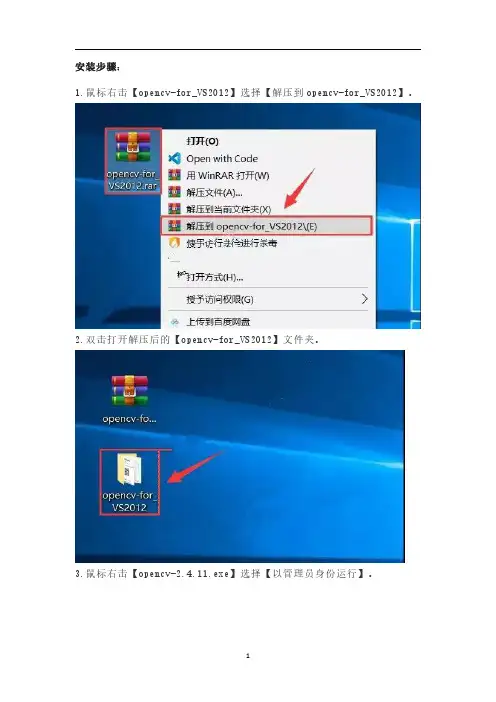
安装步骤:1.鼠标右击【opencv-for_VS2012】选择【解压到opencv-for_VS2012】。
2.双击打开解压后的【opencv-for_VS2012】文件夹。
3.鼠标右击【opencv-2.4.11.exe】选择【以管理员身份运行】。
4.点击【···】更改软件的解压路径。
5.选择D盘然后点击【确定】。
6.点击【Extract】。
7.解压中。
我这里打开路径为【D:\opencv\build\x86\vc10\bin】。
9.选中地址栏鼠标右击选择【复制】。
10.右击【此电脑】选择【属性】。
11.点击【高级系统设置】。
12.点击【环境变量】。
13.在系统变量下选择【Path】然后点击【编辑】。
14.点击【新建】。
15.使用快捷键Ctrl+V粘贴,然后点击【确定】。
16.点击【确定】。
17.点击【确定】。
18.双击【Visual Studio2012】软件图标启动软件。
19.点击【新建项目】。
20.选择【Win32控制台应用程序】再输入项目名称【textCV】,然后点击【确定】。
21.点击【完成】。
22.点击菜单栏中的【项目】然后选择【属性】。
23.点击【VC++目录】然后选择【包含目录】。
24.点击下拉菜单,然后点击【编辑】。
25.分别输入【D:\opencv\build\include】、【D:\opencv\build\include\opencv】、【D:\opencv\build\include\opencv2】,然后点击【确定】。
26.选择【链接器】下面的【输入】。
27.选中【附加依赖项】然后点击下拉菜单选择【编辑】。
28.使用快捷键Ctrl+C复制【D:\opencv\build\x86\vc10\lib\*d.lib】、【D:\opencv\build\x86\vc10\staticlib\*d.lib】并使用快捷键Ctrl+V粘贴到输入框中,然后点击【确定】。
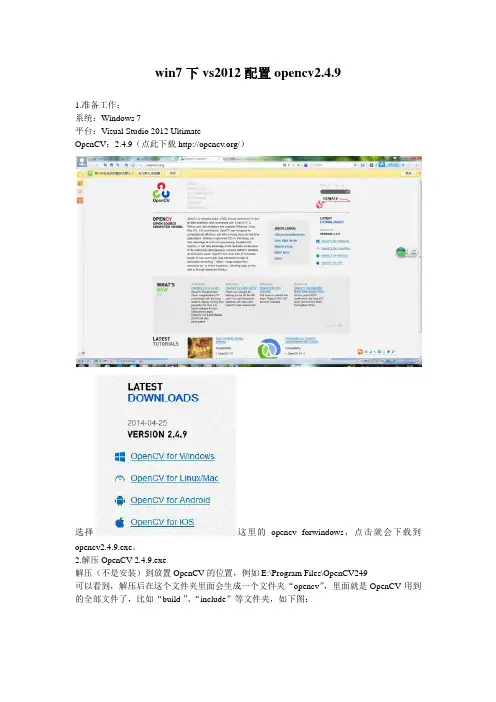
win7下vs2012配置opencv2.4.91.准备工作:系统:Windows 7平台:Visual Studio 2012 UltimateOpenCV:2.4.9(点此下载/)选择这里的opencv forwindows,点击就会下载到opencv2.4.9.exe。
2.解压OpenCV-2.4.9.exe解压(不是安装)到放置OpenCV的位置,例如 E:\Program Files\OpenCV249可以看到,解压后在这个文件夹里面会生成一个文件夹“opencv”,里面就是OpenCV用到的全部文件了,比如“build ”、“include”等文件夹,如下图:3.设置用户变量。
计算机>属性>高级系统设置>环境变量>新建,新建一个用户变量,如变量名:Path,变量值:C:\opencv\build\x86\vc11\bin (1)变量值有如下选择:32位VS2008:C:\opencv\build\x86\vc9\bin64位VS2008:C:\opencv1\build\x64\vc9\bin32位VS2010:C:\opencv\build\x86\vc10\bin64位VS2010:C:\opencv\build\x64\vc10\bin32位VS2012:C:\opencv\build\x86\vc11\bin64位VS2012:C:\opencv\build\x64\vc11\bin32位VS2013:C:\opencv\build\x86\vc12\bin64位VS2013:C:\opencv\build\x64\vc12\binopencv2.4.9目录如下,没有vc9(vs2008):(2)打开软件安装目录查看vs版本,可以发现我安装的vs2012是在Microsoft Visual Studio 11.0里面,同时可以看到我没有安装vs2013(vc12).(3)打开计算机>属性>高级系统设置>环境变量>新建,新建一个环境变量,变量名:path;变量值E:\opencv\build\x86\vc11\bin,点击确定,保存变量。
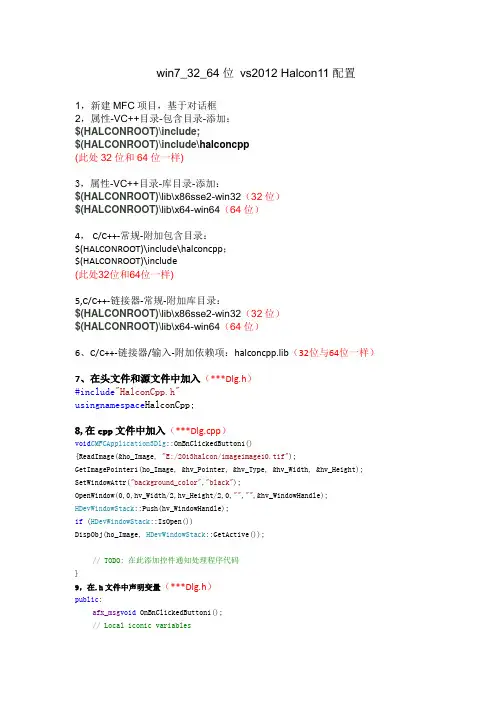
win7_32_64位vs2012 Halcon11配置1,新建MFC项目,基于对话框2,属性-VC++目录-包含目录-添加:$(HALCONROOT)\include;$(HALCONROOT)\include\halconcpp(此处32位和64位一样)3,属性-VC++目录-库目录-添加:$(HALCONROOT)\lib\x86sse2-win32(32位)$(HALCONROOT)\lib\x64-win64(64位)4,C/C++-常规-附加包含目录:$(HALCONROOT)\include\halconcpp;$(HALCONROOT)\include(此处32位和64位一样)5,C/C++-链接器-常规-附加库目录:$(HALCONROOT)\lib\x86sse2-win32(32位)$(HALCONROOT)\lib\x64-win64(64位)6、C/C++-链接器/输入-附加依赖项:halconcpp.lib(32位与64位一样)7、在头文件和源文件中加入(***Dlg.h)#include"HalconCpp.h"usingnamespace HalconCpp;8,在cpp文件中加入(***Dlg.cpp)void CMFCApplication3Dlg::OnBnClickedButton1(){ReadImage(&ho_Image, "E:/2013halcon/imageimage10.tif");GetImagePointer1(ho_Image, &hv_Pointer, &hv_Type, &hv_Width, &hv_Height); SetWindowAttr("background_color","black");OpenWindow(0,0,hv_Width/2,hv_Height/2,0,"","",&hv_WindowHandle); HDevWindowStack::Push(hv_WindowHandle);if (HDevWindowStack::IsOpen())DispObj(ho_Image, HDevWindowStack::GetActive());// TODO: 在此添加控件通知处理程序代码}9,在.h文件中声明变量(***Dlg.h)public:afx_msg void OnBnClickedButton1();// Local iconic variablesHObject ho_Image, ho_Region, ho_ConnectedRegions;HObject ho_SelectedRegions, ho_RegionClosing, ho_RegionDifference; HObject ho_ConnectedRegions1, ho_SelectedRegions1;// Local control variablesHTuple hv_Pointer, hv_Type, hv_Width, hv_Height;HTuple hv_WindowHandle;10. 64位系统要在项目---属性---配置管理器---新建x64活动平台注:脱机运行,在没装Halcon的电脑上运行halcon程序要包含一下文件在exe同一目录:(1)halcon.dll , halconcpp.dll以及你工程需要的其他dll文件(2)help文件夹(3)license文件夹(注意是文件夹)(4)程序用到的图片相关文件。
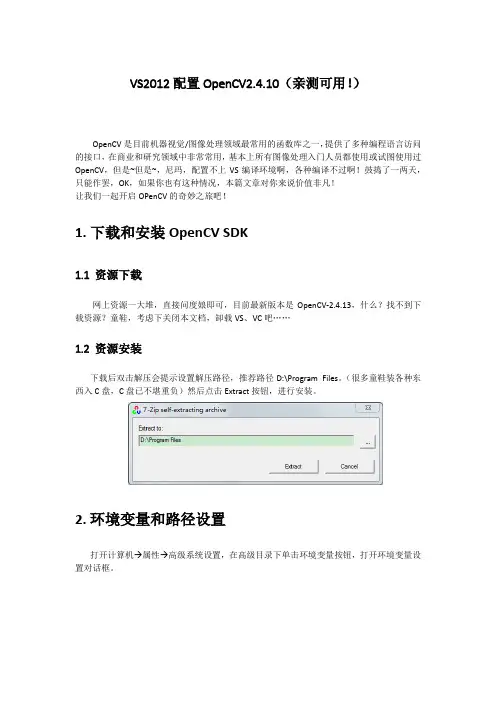
VS2012配置OpenCV2.4.10(亲测可用!)OpenCV是目前机器视觉/图像处理领域最常用的函数库之一,提供了多种编程语言访问的接口,在商业和研究领域中非常常用,基本上所有图像处理入门人员都使用或试图使用过OpenCV,但是~但是~,尼玛,配置不上VS编译环境啊,各种编译不过啊!鼓捣了一两天,只能作罢,OK,如果你也有这种情况,本篇文章对你来说价值非凡!让我们一起开启OPenCV的奇妙之旅吧!1.下载和安装OpenCV SDK1.1资源下载网上资源一大堆,直接问度娘即可,目前最新版本是OpenCV-2.4.13,什么?找不到下载资源?童鞋,考虑下关闭本文档,卸载VS、VC吧……1.2资源安装下载后双击解压会提示设置解压路径,推荐路径D:\Program Files。
(很多童鞋装各种东西入C盘,C盘已不堪重负)然后点击Extract按钮,进行安装。
2.环境变量和路径设置打开计算机→属性→高级系统设置,在高级目录下单击环境变量按钮,打开环境变量设置对话框。
2.1用户变量设置在用户变量(此处为lbs的用户变量中)添加两个变量。
新建opencv变量,变量值设置为D:\Program Files\opencv\build。
新建path变量,变量值设置为D:\Program Files\opencv\build\x86\vc11\bin。
此处如果已存在path变量,仅需对其变量值修改就行,在后面加上上述路径,但需要用分号和前面的路径隔开(英文半角下的分号)2.2系统变量设置在原有的path变量中对变量值修改,在变量值的最后加上D:\Program Files\opencv\build\x86\vc11\bin路径,注意要使用英文半角下的分号和前面的路径隔开。
路径添加后重启计算机生效。
3.工程项目属性设置3.1新建工程(1)新建Win32控制台应用程序,此处工程名命名为OpenCVTest。
并在后续的属性设置中选择空工程(Empty Project)(2)为该工程添加源文件,并命名为OpenCVTest.cpp3.2属性管理器之Debug环境下配置3.2.1新建属性表,并命名为OpenCV_debug_property.props(1)在视图(View)目录的下拉菜单中打开属性管理器(Property Manage),也可以直接在VS2012界面的左下角打开Property Manage快捷键进入属性管理器(Property Manage)界面,如下图所示。
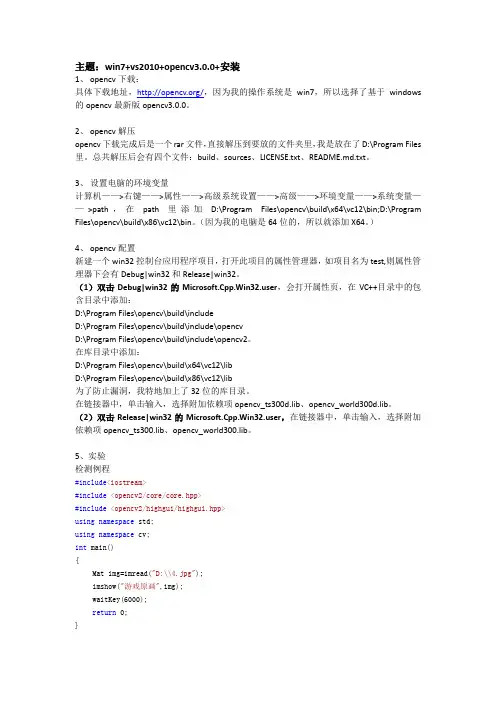
主题:win7+vs2010+opencv3.0.0+安装1、opencv下载:具体下载地址,/,因为我的操作系统是win7,所以选择了基于windows 的opencv最新版opencv3.0.0。
2、opencv解压opencv下载完成后是一个rar文件,直接解压到要放的文件夹里,我是放在了D:\Program Files 里。
总共解压后会有四个文件:build、sources、LICENSE.txt、README.md.txt。
3、设置电脑的环境变量计算机——>右键——>属性——>高级系统设置——>高级——>环境变量——>系统变量——>path,在path里添加D:\Program Files\opencv\build\x64\vc12\bin;D:\Program Files\opencv\build\x86\vc12\bin。
(因为我的电脑是64位的,所以就添加X64。
)4、opencv配置新建一个win32控制台应用程序项目,打开此项目的属性管理器,如项目名为test,则属性管理器下会有Debug|win32和Release|win32。
(1)双击Debug|win32的er,会打开属性页,在VC++目录中的包含目录中添加:D:\Program Files\opencv\build\includeD:\Program Files\opencv\build\include\opencvD:\Program Files\opencv\build\include\opencv2。
在库目录中添加:D:\Program Files\opencv\build\x64\vc12\libD:\Program Files\opencv\build\x86\vc12\lib为了防止漏洞,我特地加上了32位的库目录。
在链接器中,单击输入,选择附加依赖项opencv_ts300d.lib、opencv_world300d.lib。
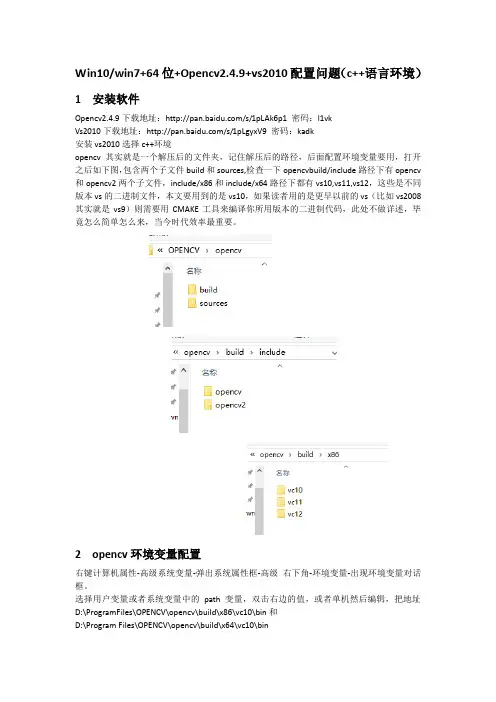
Win10/win7+64位+Opencv2.4.9+vs2010配置问题(c++语言环境)1 安装软件Opencv2.4.9下载地址:/s/1pLAk6p1 密码:l1vkVs2010下载地址:/s/1pLgyxV9 密码:kadk安装vs2010选择c++环境opencv其实就是一个解压后的文件夹,记住解压后的路径,后面配置环境变量要用,打开之后如下图,包含两个子文件build和sources,检查一下opencvbuild/include路径下有opencv 和opencv2两个子文件,include/x86和include/x64路径下都有vs10,vs11,vs12,这些是不同版本vs的二进制文件,本文要用到的是vs10,如果读者用的是更早以前的vs(比如vs2008其实就是vs9)则需要用CMAKE工具来编译你所用版本的二进制代码,此处不做详述,毕竟怎么简单怎么来,当今时代效率最重要。
2 opencv环境变量配置右键计算机属性-高级系统变量-弹出系统属性框-高级右下角-环境变量-出现环境变量对话框。
选择用户变量或者系统变量中的path变量,双击右边的值,或者单机然后编辑,把地址D:\ProgramFiles\OPENCV\opencv\build\x86\vc10\bin和D:\Program Files\OPENCV\opencv\build\x64\vc10\bin(两个地址粘贴时注意用英文分号;隔开)如果是32位系统就粘贴x86那个就行了。
粘贴到值中,保存,上面两个地址注意是你的解压地址,下面步骤的地址同理也是你的解压地址。
3 重启计算机4 工程目录配置1、打开vs2010,新建-项目-win32控制台应用程序-弹出win32应用程序导向下一步-附加项-空项目-完成2、视图-属性管理器-出现属性管理器3、先配置debug|win32(申明一下不管笔记本系统是64位还是32位,一般编写代码的环境都是win32),右键debug|win32-属性或直接双击debug|win32,出现属性页-通用属性vc++目录-包含目录添加D:\Program Files\OPENCV\opencv\build\includeD:\Program Files\OPENCV\opencv\build\include\opencvD:\Program Files\OPENCV\opencv\build\include\opencv2确定库目录下添加D:\Program Files\OPENCV\opencv\build\x86\vc10\lib确定249代表opencv版本号,debug要粘贴的文件都带d,而release则不带。
【转】Win7下VS2010中配置Opencv2.4.4的⽅法(32位和64位都有效)(亲测成功)在vs2010下配置opencv是件痛苦的事情,⼀点点错误可能就会导致莫名其妙的报错,各种error让⼈郁闷不已,这⾥提供给⼤家⼀篇vs2010下配置opencv2.4.4的⽅法,我是64位的win7系统,亲测成功,当然也遇到了⼀堆的问题,不过在查完各种资料之后都完美解决了,现在奉献给⼤家。
本⽂的最后附给⼤家在配置的时候遇到的⼀些常见问题的解决⽅法,不保证可以完全解决您遇到的问题,不过⼤部分都附在下⾯了。
好了,⾔归正传,我们开始配置吧。
⼀.下载OPENCV2.4.4最新版这个不⽤多说,⽹上⼀搜⼀⼤堆,我们这⾥要配置的是opencv2.4.4,请认准下载。
为了⽅便,下⾯这个⽹址就可以,然后解压缩,放到你选择的⼀个⽬录下⼆.VS2010下载可以去微软官⽹下载,然后安装就不多说了三.win8环境下,配置环境变量1 ,添加环境变量右击计算机,->属性->⾼级系统设置->环境变量添加path路径:在系统变量中,点击path,选择编辑,添加path路径如下(其中32位的如下配置,64位的将路径⾥⾯的x86改成x64即可。
)新建OPENCV四,,opencv 在VS2010中的配置步骤新建⼀个新win32控制台项⽬--这就不多说了include 配置打开⼯程:-视图->属性页->VC++⽬录->包含⽬录中添加includelib配置库⽬录 “属性”->“配置属性”->“VC++⽬录”->“库⽬录” (同上,32位的系统如下配置,64位的系统,改成.........d c10i n。
)五,添加附加依赖项视图->属性页->链接器->输⼊->附加依赖项release 添加附加依赖项opencv_calib3d244d.libopencv_contrib244d.libopencv_core244d.libopencv_features2d244d.libopencv_flann244d.libopencv_gpu244d.libopencv_highgui244d.libopencv_imgproc244d.libopencv_legacy244d.libopencv_ml244d.libopencv_objdetect244d.libopencv_ts244d.libopencv_video244d.lib六,测试配置结果展⽰测试代码://#include "stdafx.h"#include#includeusing namespace std;using namespace cv;int _tmain(int argc, _TCHAR* argv[]){const char* imagename = "C://Users//oracle//Documents//visual studio 2010//Projects//Test_openvb//test_opencv//lena.jpg";//从⽂件中读⼊图像Mat img = imread(imagename);//如果读⼊图像失败if(img.empty()){fprintf(stderr, "Can not load image %s ", imagename);getchar();return -1;}//显⽰图像imshow("image", img);//此函数等待按键,按键盘任意键就返回waitKey();return 0;}七,遇到的问题1)如果开始调试的时候出现⽆法解析或者找不到"stdafx.h" ,那么不⽤管,将#include "stdafx.h" 注释掉即可。
VS2012图文安装教程
一、下载
下载VS2012中文旗舰版(VS2012_ULT_chs.iso)
按下面的步骤启动安装:
(1)直接右键点此iso文件,解压缩到某个目录。
例如,解压缩到D:\setup\目录。
(2)在D:\setup\下面,找到vs_ultimate.exe,双击运行。
(注意,你的电脑上可能不显示后缀名,你可能看到的名称不带后缀.exe)
将进入下面的安装过程。
二、安装过程
勾选“我同意许可条款和条件”,点“下一步”,
可以全选,也可以只选择图示中的3个组件。
点“安装”,
等待安装完成,
可能要重新系统…… 点“立即重新启动”,则系统重启后再登录进Windows,会接着安装
几十分钟后,安装完成,
点启动,
初次进入会弹出注册框,
输入注册码:YKCW6-BPFPF-BT8C9-7DCTH-QXGWC
(也可以先不输入密钥,然后在主界面的“帮助| 注册产品”菜单里打开此注册框)
接着,
单击“Visual C++开发设置”,点“启动Visual Studio”,进入VS2012主界面。
三、创建HelloWorld控制台程序
后面的操作和VS2008相同,但在下一页面中注意,
(1) 选择空项目
(2) 不要勾选“安全开发生命周期SDL检查”注意这两点就可以了。
下面是主界面的显示:。
OpenCV2.4.3+VS2012+WIN7配置OpenCV最新出到了2.4.3,作了很大的改动(具体内容见OpenCV2.4.3的新特征以及安装方法),但是网上关于OpenCV2.4.3在VS2012下配置的材料并不多,而且比较杂乱,在这里根据我自己配置的经历整理一下。
1、准备工作:操作系统:Windows 7平台:Visual Studio 2012 UltimateOpenCV:2.4.3(点此下载/)2、运行OpenCV-2.4.3.exe解压(不是安装)到放置OpenCV的位置,例如E:\Program Files\OpenCV243可以看到,解压后在这个文件夹里面会生成一个文件夹“opencv”,里面就是OpenCV用到的全部文件了,比如“build ”、“include”等文件夹。
3、添加环境变量在环境变量中选择系统变量,将两个路径E:\Program Files\OpenCV243\opencv\build\x86\vc10\binE:\Program Files\OpenCV243\opencv\build\x86\vc10\lib添加进去,并注销或重启Windows(否则环境变量的更改可能无法生效)。
4、启动VS2012(如果正在运行,请重新启动)并配置(1)新建一个win32控制台项目,例如new(2)右侧边栏中底部选择属性管理器,并将项目new逐级展开,在Debug|Win32中会出现一个er项,右击该项,选择属性,打开er属性页(3)选择VC++目录,进行如下添加:包含目录:E:\Program Files\OpenCV243\opencv\includeE:\Program Files\OpenCV243\opencv\include\opencvE:\Program Files\OpenCV243\opencv\include\opencv2 库目录:E:\Program Files\OpenCV243\opencv\build\x86\vc10\lib(4)选择链接器->输入在依赖附加项中添加下列各项:opencv_calib3d243d.lib; opencv_contrib243d.lib; opencv_core243d.lib;opencv_features2d243d.lib; opencv_flann243d.lib;opencv_gpu243d.lib;opencv_haartraining_engined.lib; opencv_highgui243d.lib; opencv_imgproc243d.lib; opencv_legacy243d.lib;opencv_ml243d.lib;opencv_nonfree243d.lib; opencv_objdetect243d.lib; opencv_photo243d.lib;opencv_stitching243d.lib; opencv_ts243d.lib;opencv_video243d.lib;opencv_videostab243d.lib;5、现在为止已经配置完成了,但是还会有一点点小问题。
参考以下博客:/qiurisuixiang/article/details/8665278/win7下配置OpenCV的Qt开发环境1、前言编译、配置OpenCV的工程相当曲折,一开始还以为是自己的配置、编译步骤有问题,后来发现原来是自己电脑装的Qt Creator版本有点低,里面的MingW版本较低,而OpenCV下载的是最新版本,最新版本的OpenCV需要高版本的MingW。
最后换成版本Qt Creator2.4.1,终于编译成功。
2、下载所需工具(1)Qt Creator、Qtsdk下载地址qt-creator-win-opensource-2.4.1.exeqt-win-opensource-4.8.5-mingw.exe(2)OpenCV 下载地址/(不建议下载最新版本,最新版本的编译需要高版本的MinGW,不然在执行mingw32-make命令会报错,我使用的是opencv-2.4.9-windows.exe。
(3)CMake 下载地址:/cmake/resources/software.html我使用的是cmake-3.7.1-win64-x643、安装Qt Creator及Qt4.8.5过程很简单,一直下一步就OK。
我安装到了:D:\Qt\qtcreator-2.4.1D:\Qt\4.8.5设置Qt Creator及Qt4.8.5的环境变量,具体见:《qt4.8.5+qtcreat2.4.1环境变量设置(windows)-20170113》4、安装OpenCV设置解压路径就OK。
我解压到了D:\opencv5、安装cmake过程同样很简单(注意:(1)安装路径不能有中文和空格(2)解压出来就可以)6、使用CMake重新编译OpenCV配置源码路径与生成的目标路径:(1)源码路径:即解压OpenCV包的路径。
要选择OpenCV安装目录下含有如下文件的文件夹:D:\opencv\sources(2)目标路径:可以随意设置,我设置为:E:\opencv(3)点击Configure配置按钮在弹出的对话框中选择MinGW makefiles,其余选项保持默认,点击Finish 按钮,开始编译(4)CMake编译结束界面如下图,勾选上生成列表中的WITH_OPENGL和WITH_QT两项,其他项最好不要改动。
VS2012图文安装教程
一、下载
下载VS2012中文旗舰版(VS2012_ULT_chs.iso)
按下面的步骤启动安装:
(1)直接右键点此iso文件,解压缩到某个目录。
例如,解压缩到D:\setup\目录。
(2)在D:\setup\下面,找到vs_ultimate.exe,双击运行。
(注意,你的电脑上可能不显示后缀名,你可能看到的名称不带后缀.exe)
将进入下面的安装过程。
二、安装过程
勾选“我同意许可条款和条件”,点“下一步”,
可以全选,也可以只选择图示中的3个组件。
点“安装”,
等待安装完成,
可能要重新系统…… 点“立即重新启动”,则系统重启后再登录进Windows,会接着安装
几十分钟后,安装完成,
点启动,
初次进入会弹出注册框,
输入注册码:YKCW6-BPFPF-BT8C9-7DCTH-QXGWC
(也可以先不输入密钥,然后在主界面的“帮助| 注册产品”菜单里打开此注册框)
接着,
单击“Visual C++开发设置”,点“启动Visual Studio”,进入VS2012主界面。
三、创建HelloWorld控制台程序
后面的操作和VS2008相同,但在下一页面中注意,
(1) 选择空项目
(2) 不要勾选“安全开发生命周期SDL检查”注意这两点就可以了。
下面是主界面的显示:。
Visual Studio Ultimate 2012(32bit)
在Win764位机上,从安装到第一个程序运行:
1.安装时可以自由安装在哪个盘(注意最好不要在中文目录下);
2.一切默认安装就好;
(1)安装后会出现要输入注册序列号,下面是有效注册密钥:
Microsoft Visual Studio Ultimate 2012 :
YKCW6-BPFPF-BT8C9-7DCTH-QXGWC
(2)成功激活后双击打开软件,会出现与系统不兼容的警告:
方法一:下载并安装Update for Microsoft Visual Studio 2012 (KB2781514)
这是链接地址:(安装位置没有关系)
/en-us/download/details.aspx?id=36020
方法二:打开软件->工具->扩展和更新->更新之后就是让其自动更新了
(道理貌似差不多,都是update包,可能扩展的功能有所不同吧)
(3)再次打开软件将不会出现兼容问题,下面让我们来新建一个C语言工程,熟悉一下怎么使用该软件:
点击视图->解决方案资源管理器,如图中右边所示,源文件->添加->新建项/现有项
于是就可以开始编写程序了:
注意:程序编写完->本地Windows调试
哎呀,出现闪退的情况了!是不是出了问题?别急,有两种办法可以解决:方法一:不直接按调试按钮,按F5+Ctrl进入调试!就像这样:
方法二:如图所示,加入头文件#include<stdlib.h>,主函数里加入system(“pause”);
以上就是完整的添加C的例子了,不过VS2012的功能远远不上这些,还有待你们自己去摸索哦!。
这两天在win7+64(32系统也只是在某些地方有区别,我会说明)位系统的vs2012中文版上永久配置了Opencv,发现装的时候遇到了好多问题,所以想总结一下。
一、安装OpenCV2.4.9
首先下载相应的软件(win7+64位系统和vs2012中文版的安装这里就不做过多的介绍了):
下载 OpenCV2.4.9: /downloads.html (选择windows 系统的,不区分x86和x64)
我安装的目录是E:\opencv-2.4.9,大概有几个G,当然你也可以安装其他的版本,我没有试过,整体思路是一样的。
大概等几分钟就安装好了。
二、配置环境变量
点击计算机—>右击属性—>左侧高级系统设置—>高级—>环境变量
环境变量上面是用户变量,下册为系统变量。
1. 在用户变量下侧点击新建2项:
变量名:OPENCV,变量值:E:\opencv-2.4.9\opencv\build;如下图
变量名:PATH,
变量值:E:\opencv-2.4.9\opencv\build\x64\vc11\bin;
E:\opencv-2.4.9\opencv\build\x86\vc11\bin
注意之间用分号分开,如下图。
2.在系统变量中找到path,必须注意,不要把系统变量path里面的值删除,而是向里面加入,以分号隔开,在里面加入以下路径
对于64位系统加入:
E:\opencv-2.4.9\opencv\build\x64\vc11\bin;
E:\opencv-2.4.9\opencv\build\x86\vc11\bin
对于32位系统加入:
E:\opencv-2.4.9\opencv\build\x86\vc11\bin
弄完环境变量后,最好重启以下系统。
当然在cmd中有些方法查看变量是否奏效,这里不再啰嗦,还有注意虽然我们是vs2012但是也要选vc11\bin这样的路径,而不是vc12\bin.
三、vs2012工程的配置
有些文档说每次新建工程都要重新配置,或者以一些啰嗦的方法配置如/lysc_forever/article/details/24272595
里面说的方法,其实不用,我们完全一次性配置好而且简单,此方法是在/poem_qianmo/article/details/19809337
里面学到的。
点开vs2012—>文件—>新建—>项目—>Win32控制台应用程序—>确定
点击下一步
然后右击源文件—>添加—>新建项
添加
为了方便我没有对工程和文件起名,直接用的默认名。
下面是几个重要的环节
首先点开属性管理器,可以在左侧窗体下的第三个点开,也可以视图—>属性管理器
点开后,点击左侧黑三角展开如下图
在属性管理器工作区中,双击er(或右键属性)即可打开属性页面。
(从图中可以看到在Debug|Win32和Release|Win32下面都有Microsoft.Cpp.Win32
.user这个选项,它们是相同的,改变任何一个都会改变另一个值,而且当我们双击改变er属性后,你可以双击Debug|Win32、Release|Win32查看Debug|Win32的属性,Release|Win32的属性也会随着er的属性改变,但是反过来,如果只改变Debug|Win32、Release|Win32则er的属性的属性不会完全随着
Debug|Win32、Release|Win32属性改变,而且当我们改变er 属性后保存,下次打开后则其属性还在,而Debug|Win32、Release|Win32则不一定,因此我们选择直接改变er的属性)
双击er
点击VC++目录,在右侧可以看到包含目录和库目录,改变他们的路径,
包含目录:
E:\opencv-2.4.9\opencv\build\include
E:\opencv-2.4.9\opencv\build\include\opencv
E:\opencv-2.4.9\opencv\build\include\opencv2
点击确定
库目录:
E:\opencv-2.4.9\opencv\build\x86\vc11\lib
点击确定
然后配置链接库,点击连接器,在下拉菜单里面点输入,在左侧看到附加依赖项向里面加入
opencv_ml249d.lib
opencv_calib3d249d.lib
opencv_contrib249d.lib
opencv_core249d.lib
opencv_features2d249d.lib
opencv_flann249d.lib
opencv_gpu249d.lib
opencv_highgui249d.lib
opencv_imgproc249d.lib
opencv_legacy249d.lib
opencv_objdetect249d.lib
opencv_ts249d.lib
opencv_video249d.lib
opencv_nonfree249d.lib
opencv_ocl249d.lib
opencv_photo249d.lib
opencv_stitching249d.lib
opencv_superres249d.lib
opencv_videostab249d.lib
opencv_objdetect249.lib
opencv_ts249.lib
opencv_video249.lib
opencv_nonfree249.lib
opencv_ocl249.lib
opencv_photo249.lib
opencv_stitching249.lib
opencv_superres249.lib
opencv_videostab249.lib
opencv_calib3d249.lib
opencv_contrib249.lib
opencv_core249.lib
opencv_features2d249.lib
opencv_flann249.lib
opencv_gpu249.lib
opencv_highgui249.lib
opencv_imgproc249.lib
opencv_legacy249.lib
opencv_ml249.lib
这里的249是版本编号,这里的版本是Opencv2.4.9.若是其他版本,只需改变相应的编号。
点击确定
先点击点击应用,再点击确定。
需要说的是对于Opencv 3.0及以上的版本,只加入几项,
/poem_qianmo/article/details/19809337
有说明。
(其实上述的.lib文件分为两部分,第一部分是debug版本库里的,第二部分是release版本库里的,有些人把他们分别加入到不同的库,比较啰嗦,如:/detail/6151531.html(里面的美女真是漂亮)
这里直接加入到er的属性值了,可以查看,debug和release 里面的属性值也相应的改变了,而且当我们程序重启后属性值不变)。
到这里基本就算完事了,但为了避免运行程序出错误,再做一下改动,
工具->选项->调试->常规->勾选启用原服务器支持
工具->选项->调试->符号->勾选Microsoft符号服务
会有一些窗体警告,点击确定即可,不必担心。
四、运行个实例
在.cpp文件中加入如下代码(代码出自/1740554.html,有程序的
详细讲解,源程序中第一句为:#include "stdafx.h",对于vs2012可能会出错,它是针对于vs2013的接口之类的,所以就去除了;cvLoadImage("D:\\1\\1.jpg")中的地址用“\\”,而不是“\”,还有注意图片的格式)。
#include"cv.h"//OpenCV的基本函数头文件
#include"highgui.h"//OpenCV的图像显示函数的头文件
#include"cxcore.h"
int main(int argc, char* argv[])
{
IplImage* src=cvLoadImage("D:\\1\\1.jpg"); //"F:\\1.bmp"中\\是转义字符
cvNamedWindow("win");
cvShowImage("win",src);
cvWaitKey(0);
cvReleaseImage(&src);
cvDestroyWindow("win");
return 0;
}
点击运行后
对于一些相应的错误,在/poem_qianmo/article/details/19809337中有相应的解释。
更多学习:
实例:/chenyujing1234/article/details/7602076
Opencv下载:/projects/opencvlibrary/postdownload?source=dlp。